Cara Instal Printer Brother DCP T420W 100% Work, Coba Sendiri!
Cara instal printer Brother DCP T420W – Brother DCP T420W merupakan sebuah printer dari brand Brother yang merupakan sebuah perusahaan elektronik dan peralatan listrik dari Jepang. Printer ini didesain kecil dan sempurna untuk rumah atau pun kantor yang memiliki kegiatan print tinggi.
Untuk Anda yang baru menggunakan Brother DCP T420W, cara instal driver printernya perlu Anda perhatikan. Anda juga bisa menggunakan CD atau tanpa menggunakan CD. Berikut cara instal printer Brother DCP T420W tanpa menggunakan CD yang bisa jadi pilihan!
Cara Instal Printer Brother DCP T420W [Tanpa CD]
Sebelum membahas cara instal printer Brother DCP T420W, terlebih dahulu hal yang Anda perlukan adalah instalasi drivernya. Cara instal driver untuk printer Brother DCP T420W sebagai berikut :
Persiapan download driver printer Online
- Pertama download driver printer dari website resmi Brother di alamat klik di sini
- Pilih OS atau sistem operasi yang Anda gunakan. Misalkan kalau pakai Windows maka Anda pilih Windows. Di sana juga terdapat panduan instalasinya namun menggunakan bahasa Inggris. Adapun tampilan websitenya seperti gambar berikut
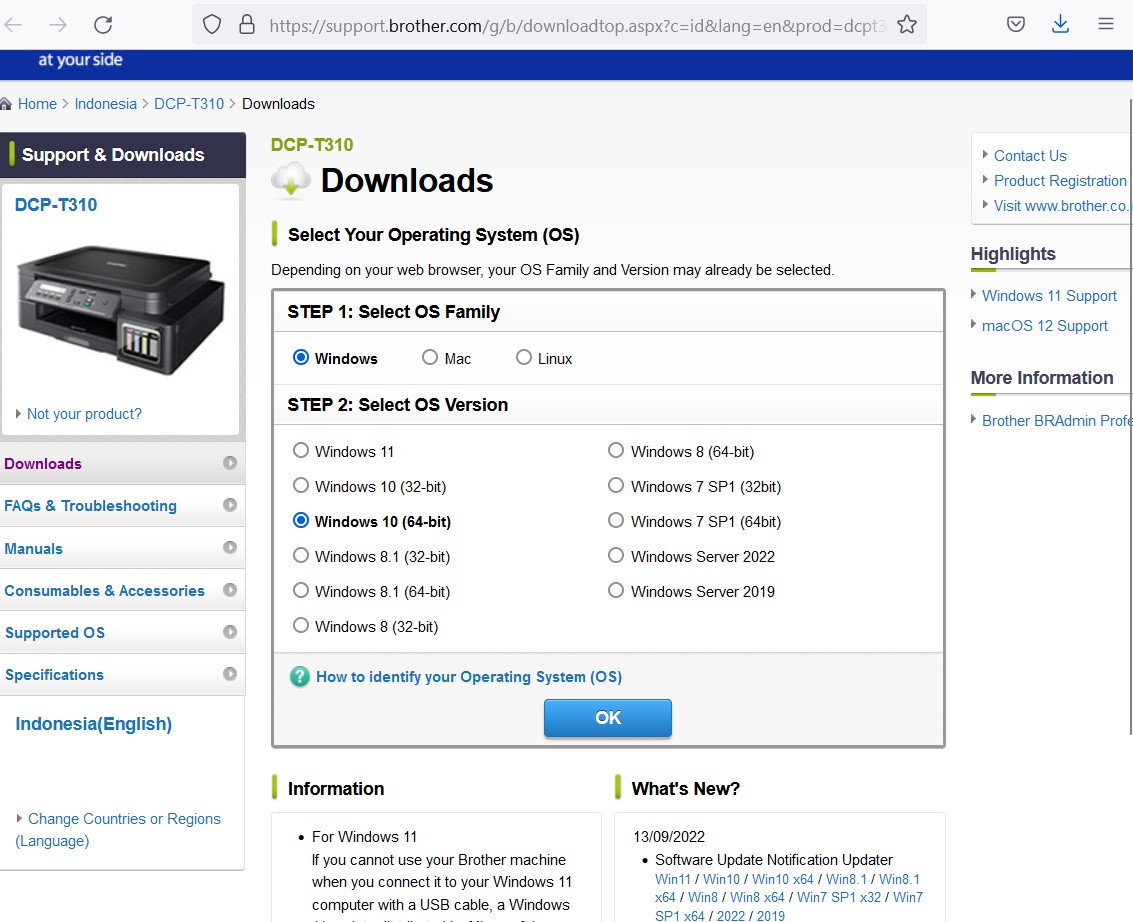
- Pilih versi sistem operasi yang Anda pakai
- Tekan Ok
- Pilih language dan kalau berbahasa Indonesia maka pilih Bahasa Indonesia
- Tekan ‘printer driver & scanner driver for local connection’ pada bagian drivers
- Tekan pada pilihan ‘Agree to the EULA and download’ seperti gambar berikut sebagai tanda bahwa Anda menyetujui apa yang menjadi kebijakan Brother.
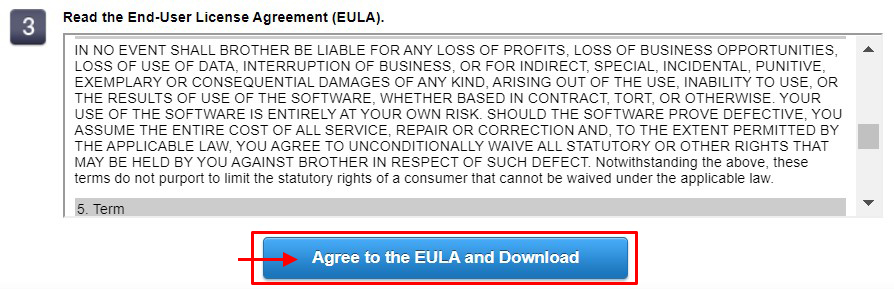
- Tunggu beberapa saat sampai driver terdownload atau terunduh.
Setelah drivernya terdownload sekarang waktunya Anda sambungkan dengan proses instalasi driver ke printer. Caranya bisa dilakukan dengan menggunakan CD atau tanpa CD (menggunakan program driver yang telah Anda download barusan). Kali ini kita akan lakukan versi tanpa CD, berikut panduannya.
Langkah – langkahnya Instal Driver Printer Brother sebagai berikut :

- Pertama siapkan printer Brother DCP T420W.
(Silahkan nyalakan dan hubungkan kabel USB pada komputer atau laptop Anda) - Buka file driver yang sudah terunduh sebelumnya (seperti langkah yang sudah kami bagikan sebelumnya) dan temukan folder downloads di sana.
- Pada file driver, Anda tekan dan proses ekstraksi akan selesai. Tunggu sampai prosesnya benar – benar selesai semua.
- Buka folder hasil ekstraksi dengan nama ‘gdi’.
- Carilah file instalasi. Jika Anda menggunakan sistem operasi Windows 10 64-bit pada perangkat komputer atau laptop maka cari sistem operasi tersebut dengan klik 2 kali pada file bernama dpinstx64.exe. Namun jika Anda menggunakan versi sistem operasi Windows 10 32-bit maka cari dan klik dua kali pada file dengan nama dpinstx86.exe.
- Jendela konfirmasinya akan segera muncul. Tekan yes untuk melanjutkan.
- Tunggu selama beberapa saat untuk proses penginstalasiannya.
- Kalau sudah, cek apakah printer sudah terhubung atau tidak caranya adalah dengan buka pada pengaturan ‘printer & Scanners’
- Lihat pada list printer yang telah terhubung. Jika ada nama Brother DCP T420W maka penghubungan komputer atau laptop ke printer sudah berhasil.
Kalau sudah berhasil diinstalasi dan disambungkan maka artinya bahwa printer sudah bisa digunakan untuk melakukan pencetakan dokumen atau gambar sesuai kebutuhan. Atau ingin tahu cara instalasi pada jenis printer lain? Baca : 7 Langkah Cara Instal Printer Epson L3256
Baca juga : 4 Cara Menginstall Printer Ke Laptop (Langsung Bisa Cetak)
Demikian sedikit informasi yang kami dapat bagikan terkait cara instal printer Brother DCP T420W. Bagi Anda pengguna printer Brother selamat mencoba tips yang kami bagikan di atas!





